Le redémarrage forcé de l'iPhone ne fonctionne pas [Meilleures méthodes pour y remédier]
Salut les gars! J'ai rencontré des problèmes avec mon iPhone ce matin. J'ai décidé de forcer le redémarrage. Cependant, même la technique ne fonctionne pas sur mon iPhone ! Je ne sais pas quoi faire pour le moment car il y a beaucoup de problèmes sur mon iPhone. Pouvez-vous m'aider à identifier le problème principal et à le résoudre ? J'attendrai votre réponse, les gars. Merci d'avance!
L'iPhone ne redémarre pas pour différentes raisons. Mais pourquoi? Passez quelques minutes à lire cet article pour voir les causes et les méthodes pour y remédier. Veuillez faire défiler vers le bas pour commencer à apprendre.
![Le redémarrage forcé de l'iPhone ne fonctionne pas [Meilleures méthodes pour y remédier]](https://www.fonelab.com/images/ios-system-recovery/iphone-force-restart-not-working/iphone-force-restart-not-working.jpg)

Liste de guide
FoneLab vous permet de fixer l'iPhone / iPad / iPod du mode DFU, du mode de récupération, du logo Apple, du mode casque, etc. à un état normal sans perte de données.
- Résoudre les problèmes de système iOS désactivés.
- Extrayez les données des appareils iOS désactivés sans perte de données.
- C'est sûr et facile à utiliser.
Partie 1. Pourquoi le redémarrage forcé de l'iPhone ne fonctionne pas
L'iPhone ne redémarre pas en raison de problèmes logiciels et matériels. Certains d'entre eux sont inconnus et d'autres sont courants. Examinons-les au fur et à mesure que nous les répertorions dans cette section d'article. Veuillez faire défiler vers le bas pour plus d'informations.
- Problèmes matériels - Lorsque vous forcez le redémarrage de votre iPhone, vous utilisez les boutons physiques. Il s'agit soit des boutons home, latéraux, volume ou supérieur. Si tel est le cas, ils pourraient être cassés. C'est pourquoi vous ne pouvez pas forcer le redémarrage de votre iPhone.
- Problème sur le logiciel - L'iPhone rencontre des problèmes qui peuvent affecter le processus de redémarrage forcé. C'est à cause d'un bug du système d'exploitation.
- Corruption du micrologiciel – La corruption du micrologiciel peut également conduire au problème mentionné dans cet article. Cela empêche l'iPhone d'exécuter la commande de redémarrage forcé.
- Restrictions de sécurité - Les appareils Apple, comme les iPhones, se concentrent sur la protection de vos fichiers ou données importants. Ces restrictions peuvent également expliquer pourquoi vous ne pouvez pas forcer le redémarrage de votre iPhone.
Partie 2. Comment réparer le redémarrage forcé de l'iPhone qui ne fonctionne pas
Résolvons l'iPhone, ne forçons pas le redémarrage ! Vous trouverez ci-dessous les méthodes de dépannage les plus simples que vous pouvez appliquer pour résoudre le problème. Veuillez les consulter au fur et à mesure que nous les répertorions. Passez.
Méthode 1. Vérifiez l'iPhone pour les dommages physiques
Avant toute chose, nous devons vérifier l'iPhone pour voir s'il présente des dommages physiques. Étant donné que le redémarrage forcé de l'iPhone nécessite l'utilisation des boutons physiques, il est recommandé de les vérifier au préalable. Les boutons physiques ne fonctionneront pas correctement s’ils sont cassés. Si c’est le cas, mieux vaut appeler ou prendre rendez-vous avec un professionnel qui pourra les remplacer.
Si vous pensez qu’ils fonctionnent toujours, vérifiez s’il y a de la poussière ou des débris. Utilisez un chiffon avec une petite quantité d'eau s'il y en a. Plus tard, veuillez essuyer les débris et la poussière pour les éliminer des boutons physiques de l'iPhone afin de les faire fonctionner. Alternativement, vous pouvez également utiliser des cotons-tiges.

FoneLab vous permet de fixer l'iPhone / iPad / iPod du mode DFU, du mode de récupération, du logo Apple, du mode casque, etc. à un état normal sans perte de données.
- Résoudre les problèmes de système iOS désactivés.
- Extrayez les données des appareils iOS désactivés sans perte de données.
- C'est sûr et facile à utiliser.
Méthode 2 : Redémarrer correctement l'iPhone
Redémarrer un iPhone peut résoudre des problèmes mineurs et majeurs. Nous savons tous que le redémarrage d'un iPhone nécessite les boutons physiques pour fonctionner. La bonne nouvelle est qu’il existe une autre façon de procéder. C'est avec l'utilisation de l'application Raccourcis. Est-ce la première fois que vous connaissez cette méthode ? Veuillez consulter les étapes détaillées pour redémarrer correctement l'iPhone. Passez.
Étape 1Sur votre iPhone, veuillez ouvrir le Raccourcis application en appuyant sur son icône. Après cela, veuillez appuyer sur le Icône Plus dans le coin supérieur droit de l'interface principale. En haut, veuillez appuyer sur le Ajouter une action bouton. Vous verrez des options sur l'écran de l'iPhone. Veuillez appuyer sur l'icône Rechercher et rechercher le fermeture mot. Ouvrez-le ensuite.

Étape 2Veuillez appuyer sur le mot Arrêter et remplacez-le par Redémarrer. Veuillez appuyer sur l'icône en haut au centre et la remplacer par Recommencer icône. Appuyez sur le OK en haut à droite pour appliquer les modifications. Sélectionnez le Partager icône sur l’écran de l’iPhone. Ajoutez ensuite l'icône à l'écran d'accueil. Il vous suffit d'appuyer sur le bouton pour redémarrer votre iPhone.
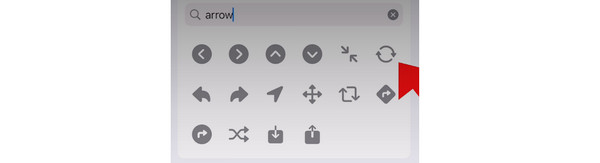
Méthode 3. Mettre à jour iOS
La commande de redémarrage forcé peut également être affectée si l'iPhone ne reçoit pas les dernières fonctionnalités. Si oui, pourquoi ne pas essayer mettre à jour votre iPhone Version iOS ? Il vous suffit d'utiliser l'application Paramètres intégrée. Vous n'avez pas besoin de télécharger d'applications tierces supplémentaires. Veuillez consulter les étapes détaillées ci-dessous. Passez.
Étape 1Ouvrez le Paramètres application. Après cela, choisissez le Général en faisant glisser l'écran vers le bas. Plus tard, veuillez sélectionner le Mise à jour du logiciel bouton en haut de l’interface principale. Vous serez ensuite dirigé vers une nouvelle interface.
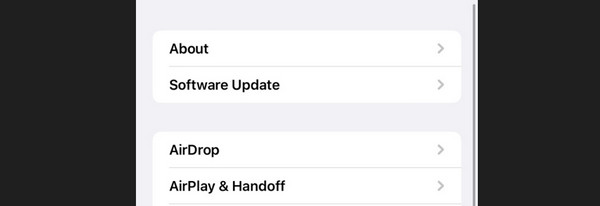
Étape 2L'iPhone vérifiera si une mise à jour est disponible pour votre iPhone. S'il y a des mises à jour, veuillez appuyer sur le Télécharger et installer bouton. Veuillez attendre la fin du processus de mise à jour.
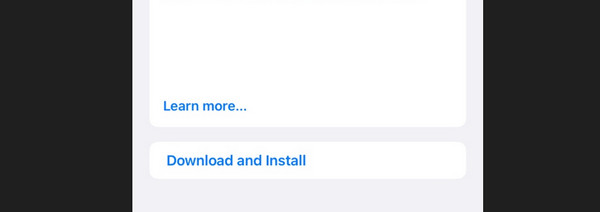
Méthode 4. Utiliser la récupération du système FoneLab iOS
Vous pouvez également résoudre le problème de votre iPhone avec un ordinateur. Il vous suffit d'utiliser FoneLab iOS System Recovery. L'outil peut réparer les dysfonctionnements de vos iPhones doucement. De plus, le logiciel prend en charge toutes les versions iOS. Il est également téléchargeable sur les systèmes d'exploitation Mac et Windows.
De plus, l'outil propose 2 modes de réparation. Découvrez-les ci-dessous pendant que nous les expliquons.
FoneLab vous permet de fixer l'iPhone / iPad / iPod du mode DFU, du mode de récupération, du logo Apple, du mode casque, etc. à un état normal sans perte de données.
- Résoudre les problèmes de système iOS désactivés.
- Extrayez les données des appareils iOS désactivés sans perte de données.
- C'est sûr et facile à utiliser.
- Mode Standard - Il répare votre iPhone et ne supprimera même pas une seule donnée.
- Mode avancé – Il répare votre iPhone mais supprimera toutes les données stockées.
Il est désormais temps de savoir comment fonctionne cet outil. Voir les étapes détaillées ci-dessous. Passez.
Étape 1Télécharger FoneLab iOS System Recovery. Configurez-le et lancez-le ensuite. Sur la première interface, veuillez choisir le Restauration de Système iOS.
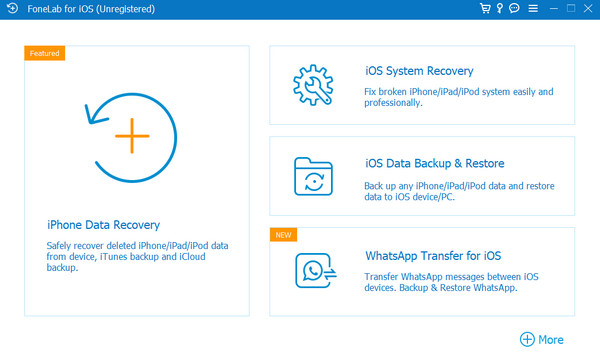
Étape 2Les problèmes pris en charge par l'outil de récupération du système seront publiés. Veuillez cocher le Accueil pour passer à l'étape suivante.
Étape 3Les 2 modes de réparation seront disponibles. Veuillez choisir le mode standard ou le mode avancé. Plus tard, cliquez sur le Confirmer bouton pour continuer.
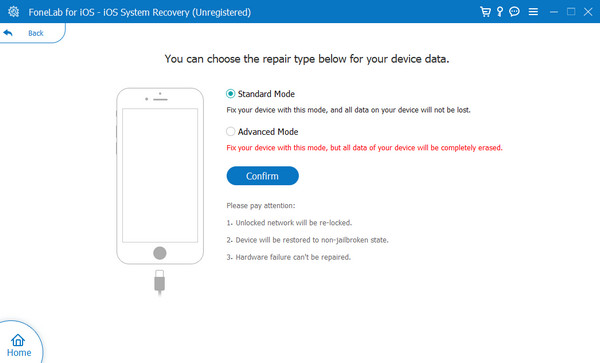
Étape 4Connectez votre iPhone et votre ordinateur via un câble USB. Plus tard, mettez votre iPhone en mode de récupération, comme le montre l'image ci-dessous. Cela dépend du modèle de votre iPhone. Plus tard, choisissez le Optimiser or réparation bouton pour résoudre le problème de l’iPhone.
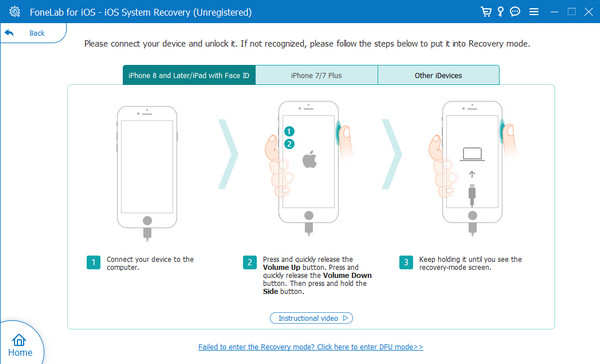
Partie 3. FAQ sur le redémarrage forcé de l'iPhone qui ne fonctionne pas
Existe-t-il un autre moyen de forcer le redémarrage de l'iPhone ?
Malheureusement, il n'existe aucun autre moyen de forcer le redémarrage de votre iPhone. La raison en est que la méthode de redémarrage forcé nécessite les boutons de l'iPhone pour fonctionner. Sinon, il n’existe aucun moyen d’exécuter la technique. Comme mentionné dans cet article, vous devez d'abord résoudre le problème.
Quels sont les différents types de redémarrages sur iPhone ?
La réinitialisation logicielle, la réinitialisation matérielle et la réinitialisation d'usine sont les redémarrages des iPhones. Le redémarrage logiciel se produit lorsque le système d'exploitation est redémarré et que tous les services iPhone sont rechargés. Vous redémarrez votre iPhone à l'aide de ses boutons lorsqu'il s'agit d'une réinitialisation matérielle. Dernièrement, réinitialisation d'usine signifie que vous supprimez toutes les données de votre iPhone. Vous devez vous souvenir de leurs différences pour éviter de faire les mauvaises.
C'est tout pour l'instant à propos du redémarrage forcé de l'iPhone qui ne fonctionne pas. Nous espérons que vous résoudrez le problème à l’aide des méthodes décrites dans cet article. Méthodes de dépannage et outil tiers, FoneLab iOS System Recovery, sont mentionnés. Avez-vous d'autres questions en tête ? N'hésitez pas à nous les faire savoir en commentant la section ci-dessous. Merci!
FoneLab vous permet de fixer l'iPhone / iPad / iPod du mode DFU, du mode de récupération, du logo Apple, du mode casque, etc. à un état normal sans perte de données.
- Résoudre les problèmes de système iOS désactivés.
- Extrayez les données des appareils iOS désactivés sans perte de données.
- C'est sûr et facile à utiliser.
